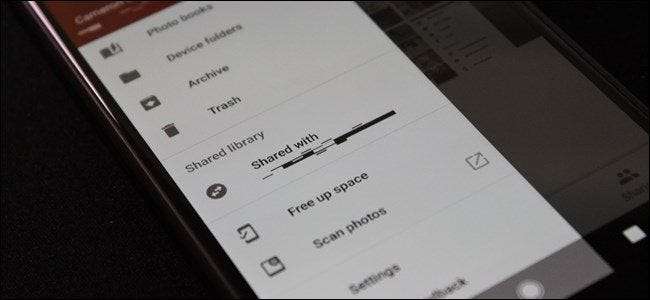
Tilbage kl Google I/O 2017 , Google annoncerede en ny funktion i Google Fotos kaldet "Shared Libraries". Kort sagt giver dette brugerne mulighed for hurtigt og nemt at dele fotos med andre specifikke brugere automatisk. Denne funktion er nu live - her er alt hvad du behøver at vide om at få det i gang.
Hvad er delte biblioteker?
Mens vi allerede har set "funktionen i en sætning", hvad delte biblioteker er, er der bestemt mere diskussion her.
RELATEREDE: 18 ting, du måske ikke har kendt Google Fotos kan
Dybest set, hvis der er specifikke mennesker, som du hele tiden deler billeder med - som f.eks. Børnebilleder med din betydningsfulde anden - for eksempel, kan delte biblioteker gøre dig uden at tænke over det. Du kan dele alle dine fotos eller endda vælge fotos af bare bestemte personer, du vil dele. Du kan endda indstille datoen, som du vil dele med fra - på denne måde ser folk ikke fotos, der er ældre, end du gerne vil.
Med deling har du fuld kontrol over, hvad du deler, og hvornår du deler det - du kan når som helst stoppe med at dele, og du kan også ændre det, du deler. Lad os for eksempel sige, at du begynder at dele alle dine fotos med din vigtige anden, men så indse, at de ikke behøver at se hver eneste dumme ting, du tager snap - du kan nemt ændre det til kun at dele billeder af børnene eller hunden eller en anden tredje ting, som I begge kan lide.
Før du kommer i gang
Før du deler dit bibliotek, kan du fortælle Google Fotos, hvem visse personer er. Dette vil gøre det lettere at definere, hvilke billeder der deles, hvilke der forbliver private. Jeg anbefaler både dig og den person, du vil dele med, at gøre dette - du kan se hvorfor nedenunder.
Bemærk: Jeg bruger Google Fotos 3.0 her, så ting kan se ud lille lidt anderledes. Hvis du ikke bruger den nyeste version af appen, kan du få fat i APK herfra . Delte biblioteker ser ud til at være en switch på serversiden, så de er muligvis ikke tilgængelige på din konto, uanset hvilken version af appen du bruger.
Åbn først Google Fotos, og vælg derefter "Album".
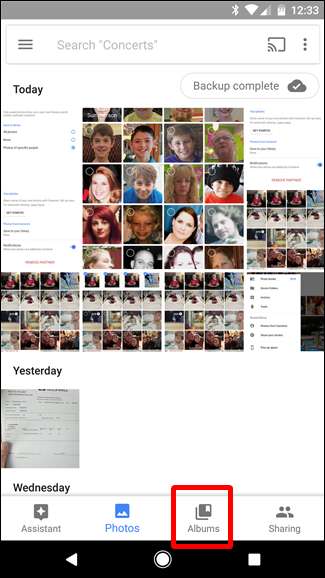
Vælg "Mennesker".
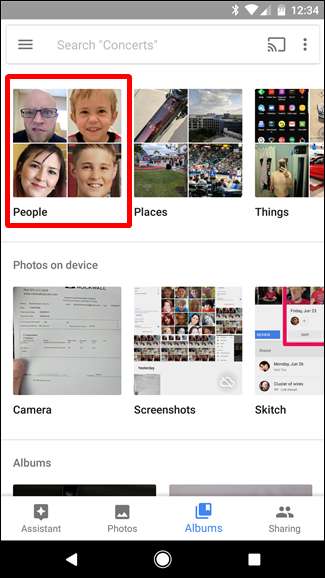
Tag nogen, du gerne vil have her, men vær særlig opmærksom på dem, som du tror, du gerne vil dele billeder af. Hvis du er i den modtagende ende af et delt bibliotek, vil du gerne tagge billederne af personer, du måske vil gemme automatisk. Igen mere om det nedenfor.
Når du har konfigureret det, er du klar til at begynde at dele.
Sådan deles billeder ved hjælp af delte biblioteker
Nu hvor du har al din tagging af vejen, er det tid til at begynde at dele dit bibliotek. Denne del er super let.
Når fotos er åbne, skal du skubbe ind fra venstre side af skærmen for at få vist menuen. Du skal se en ny mulighed med titlen "Del dit bibliotek." Tryk på det.
Et sødt lille stænkvindue vises, tryk bare på "Kom i gang" for at komme i gang.
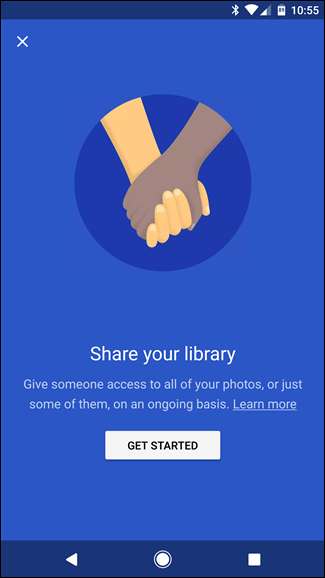
Den første ting du skal gøre er at vælge hvem du vil dele med.
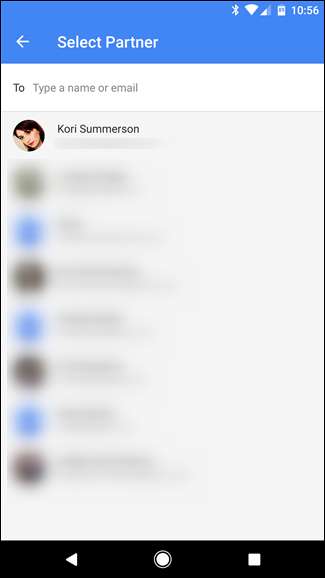
Vælg derefter det, du vil dele:
- Alle billeder: Deler hvert billede, du har taget.
- Billeder af bestemte personer: Du vælger fotos af bestemte personer, du vil dele.
- Vis kun fotos siden denne dag: Giver dig mulighed for at vælge en tilpasset startdato til deling, hvis du ønsker det.
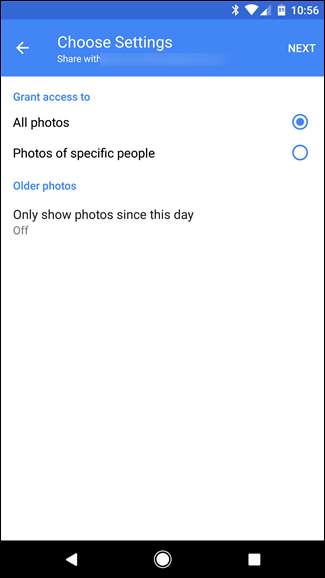

Hvis du ligesom mig kun vil dele fotos af bestemte personer, er det derfor, du taggede folk i det tidligere trin. Det er altid godt at være proaktiv, ikke?
Når du har angivet, hvilke fotos du vil dele, og hvornår du vil begynde at dele, skal du trykke på "Næste".
Du bekræfter alle detaljer på det næste skærmbillede. Hvis alt ser godt ud, skal du trykke på "Send invitation."
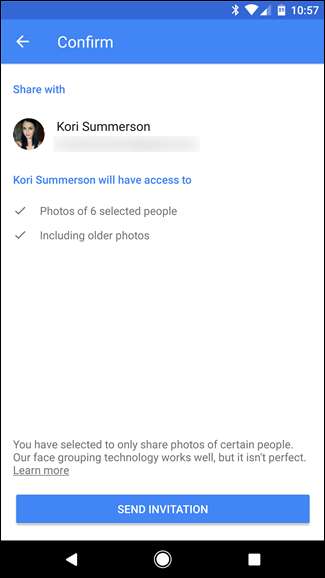
Den anden person får derefter en underretning. De accepterer det og kan se alt, hvad du har delt med dem.
Bemærk: Du kan kun dele biblioteker med én person ad gangen. Vælg klogt.
Hvordan det ser ud fra den anden Perons ende
Hvis du er i den modtagende ende af et delt bibliotek, ser tingene også lidt anderledes ud for dig. Åbning af menuen Fotos viser en ny mulighed: Fotos fra <delt bruger>. Du kan gå her for at se alle billederne fra den person.
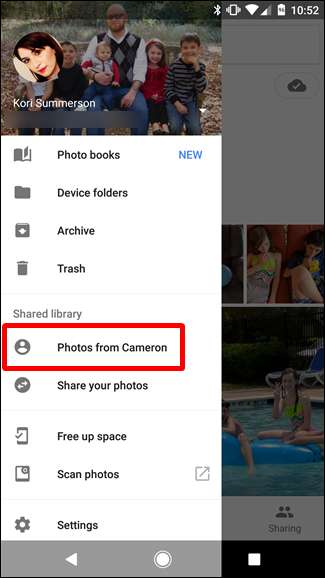
Derfra kan du vælge alle de fotos, du vil føje til dit bibliotek, og trykke på skyikonet i øverste højre hjørne. Dette importeres derefter til dit bibliotek.
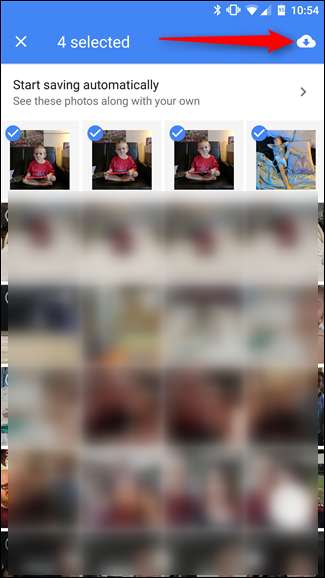
Men der er også en nemmere måde at sikre dig, at du altid har de nyeste fotos af de ting, du holder af. Fra menuen "Fotos fra <delt bruger>" skal du trykke på menuen med tre prikker overløb øverst til højre og vælge "Delt biblioteksindstillinger."
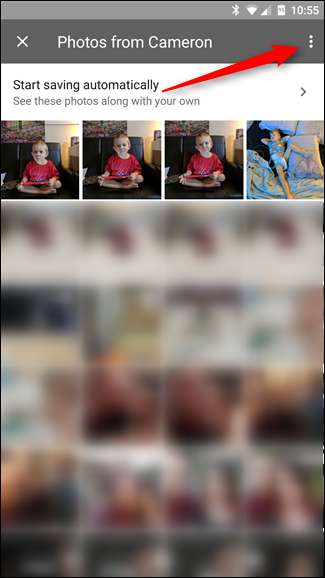
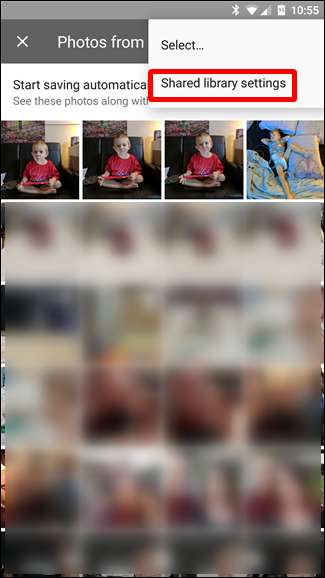
Du kan gøre et par ting her, som at dele dine egne fotos med den anden person. Men det er ikke det, vi leder efter her. Du leder efter indstillingen "Gem i dit bibliotek". Tryk på det.
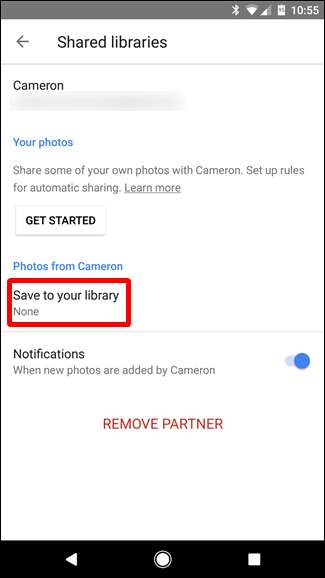
Her har du et par muligheder:
- Alle fotos: Gemmer automatisk hvert delt foto i dit bibliotek.
- Ingen: Giver dig mulighed for manuelt at vælge, hvilke fotos der skal gemmes; gemmer ikke automatisk noget.
- Billeder af bestemte personer: Giver dig mulighed for at vælge, hvilke personer du vil gemme billeder af.
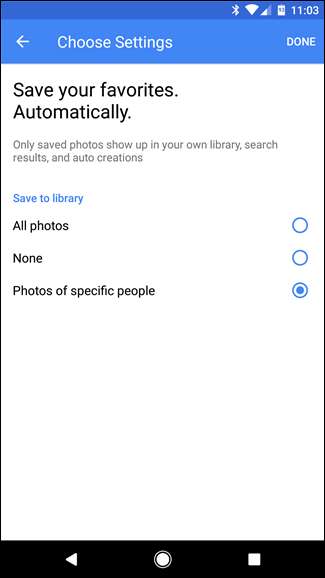
Husker du tidligere, da jeg sagde, at sharee og sharer begge skulle tagge folk i menuen Album> People? Den sidste mulighed er hvorfor. Det gør det super nemt at sikre, at du har hvert billede, som deleren tager af bestemte mennesker - som f.eks. Børnene.
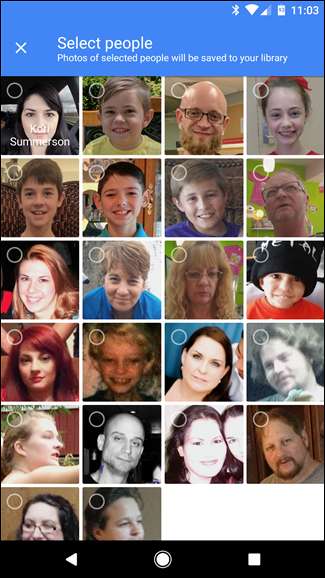
Hvis du vælger denne mulighed, åbner den dialogboksen Vælg personer, hvor du kan vælge, hvilke personer du automatisk vil gemme billeder af.
Når du har valgt, skal du bare trykke på "Udført" øverst.
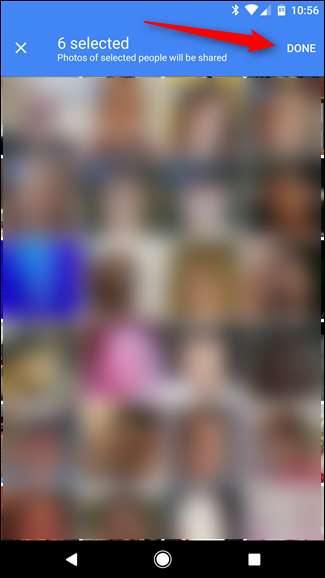
Dette vil kaste dig tilbage i den foregående menu. Bare tryk på "Udført" igen. Fra dette tidspunkt vises de fotos, du valgte at gemme automatisk, i dit feed ligesom du tog dem. Så sejt.
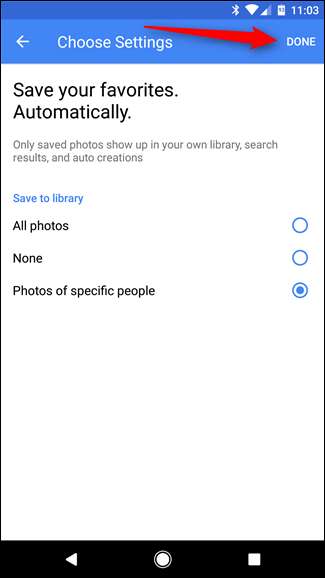
Hvis du på et hvilket som helst tidspunkt vil ændre nogen af de automatisk gemte funktioner, skal du bare springe tilbage til denne menu.
Sådan stopper du med at dele fotos
Ting sker, og du skal muligvis stoppe med at dele fotos på et eller andet tidspunkt. For at gøre dette skal du springe tilbage til menuen Fotosindstillinger og trykke på "Delt med <delt bruger>".
Tryk på trepunktsoverløbsknappen øverst til højre, og vælg derefter "Delt biblioteksindstillinger."
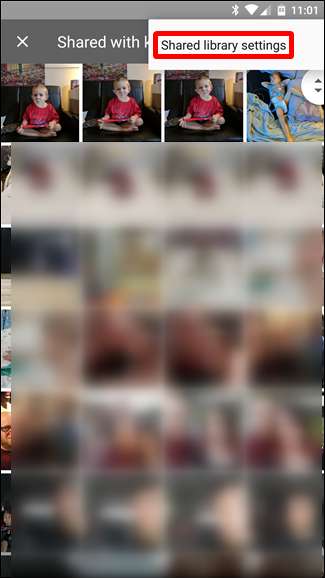
Vælg ”Fjern partner” for at dele butikken med denne person. Du kan selvfølgelig dele med denne person igen i fremtiden, hvis du vælger at gøre det. Let peasy.
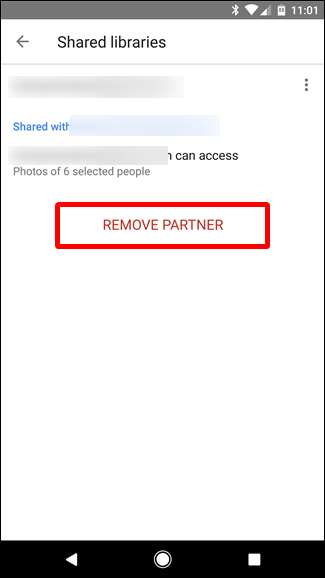
Dette er utvivlsomt en meget sej funktion, der ser ud til at være designet omkring familier specifikt. Jeg ved, at jeg tager mange billeder af børnene, som min kone ikke kan se før måneder senere, som hun normalt siger "Den ene er sød! Hvorfor sendte det ikke til mig? " ... og det er fordi jeg ikke tænkte over det. Nu kan jeg fortsætte med ikke at tænke på det, men hun får stadig alle de søde billeder af vores børn. Tak, Google.






